取得 Power BI Desktop
藉由 Power BI Desktop,您可以建置進階查詢、模型,以及將資料視覺化的報表。 您可以建置資料模型、建立報表,並將成果發佈至 Power BI 服務與他人共用。 Power BI Desktop 為免費下載。
若要取得 Power BI Desktop,您可以使用以下兩種方法之一。
這兩種方法中的任何一種都可以將最新版本的 Power BI Desktop 安裝至您的電腦上。 然而,如以下各節所述,也有一些差異值得注意。
重要
Power BI Desktop 會每月更新及釋出,並納入客戶意見反應與新功能。 僅支援最新版本的 Power BI Desktop。 如果您連絡 Power BI Desktop 支援,系統將要求您將應用程式升級到最新版本。 您可從 Windows Store 取得最新版本的 Power BI Desktop,或作為單一可執行檔,其中包含所下載及安裝在電腦上的所有支援語言。
從 Microsoft Store 作為應用程式安裝
有幾種方式可從 Microsoft Store 存取最新版本的 Power BI Desktop。
使用下列其中一個選項之來開啟 Microsoft Store 的 [Power BI Desktop] 頁面:
開啟瀏覽器並直接前往 Microsoft Store 的 [Power BI Desktop] 頁面。
從 Power BI 服務的右上角,選取 [下載] 圖示,然後選擇 [Power BI Desktop]。
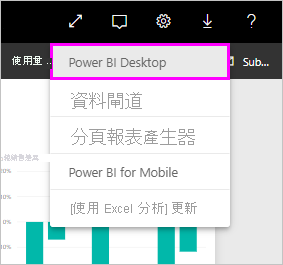
前往 Power BI Desktop 產品頁面,然後選取 [免費下載]。
進入 Microsoft Store 的 [Power BI Desktop] 頁面後,選取 [安裝]。
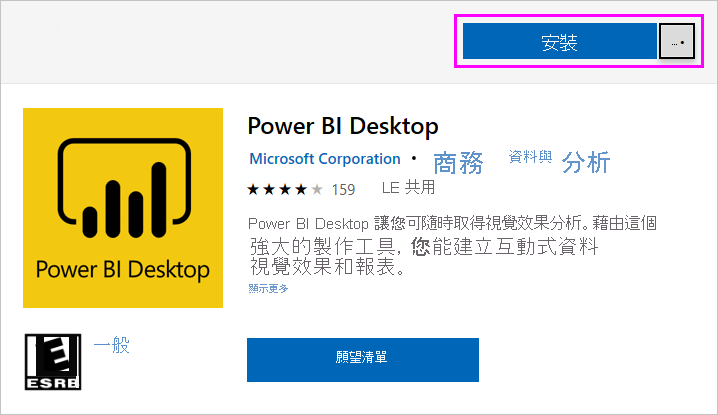
從 Microsoft Store 取得 Power BI Desktop 有幾個優點:
- 自動更新:Windows 會在最新版本可用時立即在背景自動下載,因此您的版本一律為最新。
- 較小的下載:Microsoft Store 確保每次更新中只有變更的元件才能下載至您的電腦,從而减少每次更新的下載量。
- 不需要系統管理員權限:當您直接下載並安裝套件時,您必須是系統管理員才能成功完成安裝。 如果您從 Microsoft Store 取得 Power BI Desktop,則不需要系統管理員權限。
- 已啟用 IT 推出:透過商務用 Microsoft Store,您可以更輕鬆地部署 Power BI Desktop,或對組織中的每個人「推出」。
- 語言偵測:Microsoft Store 版本包含所有支援的語言,並會在每次啟動時,檢查您電腦使用的語言。 此語言支援也會影響在 Power BI Desktop 中建立的模型當地語系化。 例如,建立 .pbix 檔案時,內建日期階層會比對 Power BI Desktop 使用的語言。
當您從 Microsoft Store 安裝 Power BI Desktop 時,適用下列考慮和限制:
- 如果使用 SAP 連接器,您可能需要將 SAP 驅動程式檔案移至 Windows\System32 資料夾。
- 從 Microsoft Store 安裝 Power BI Desktop,不會從 .exe 版本複製使用者設定。 您可能必須重新連線到最近的資料來源,然後重新輸入認證。
注意
Power BI Desktop 的 Power BI 報表伺服器版本與本文所討論版本為不同安裝。 如需 Power BI Desktop 報表伺服器版本的資訊,請參閱建立 Power BI 報表伺服器的 Power BI 報表。
直接下載 Power BI Desktop
若要從下載中心下載 Power BI Desktop 可執行檔,請在下載中心頁面中選取 [下載]。 然後指定要下載的 32 位元或 64 位元安裝檔案。
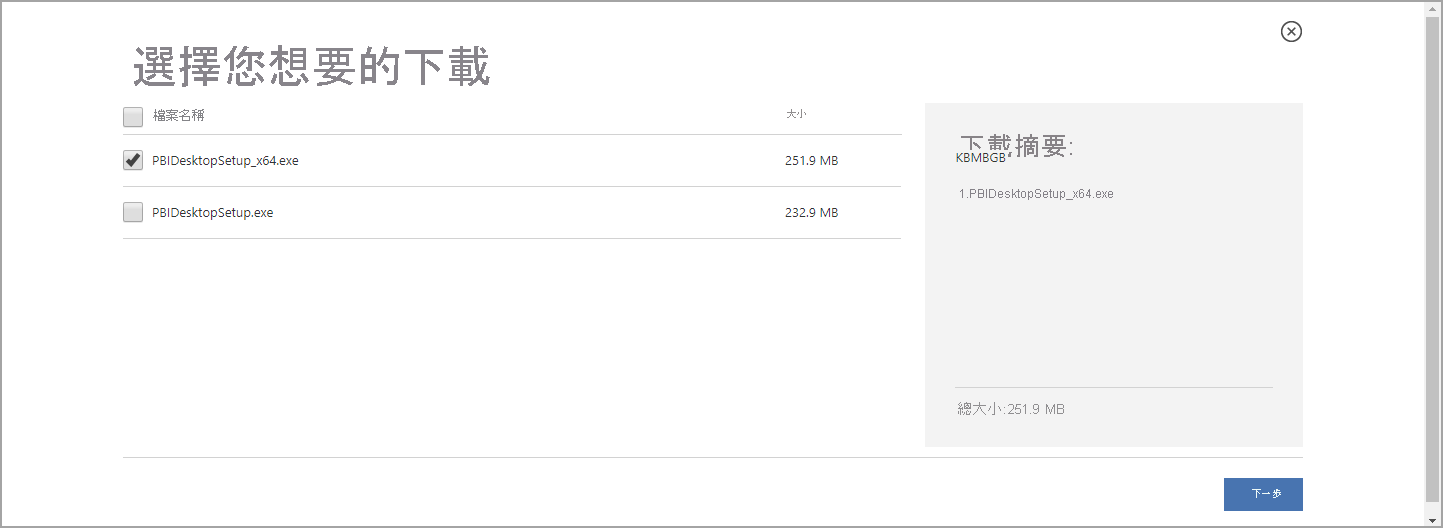
下載後安裝 Power BI Desktop
下載完成後,系統會提示您執行安裝檔案。
Power BI Desktop 發行為單一 .exe 安裝套件,包含所有支援的語言,分為 32 位元和 64 位元版的 .exe 檔案。 .msi 套件不再可用。 您需要可執行檔以進行安裝。 這種方法使發佈、更新和安裝更加容易和方便,尤其是對系統管理員來說。 您也可以使用命令列參數自訂安裝流程,如在安裝期間使用命令列選項中所述。
在您啟動安裝套件後,Power BI Desktop 即會安裝為應用程式,並在您的桌面上執行。
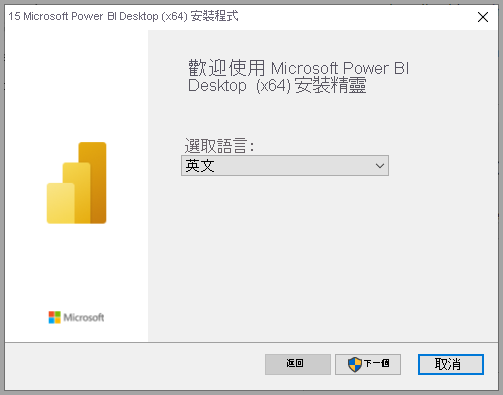
注意
在同一台電腦上安裝不建議使用的 msi 版本和 Microsoft Store 版本的 Power BI Desktop。 有時稱為並排安裝不受支援。 請先手動解除安裝 Power BI Desktop,再從 Microsoft Store 下載。
使用 Power BI Desktop
當您啟動 Power BI Desktop 時,會顯示歡迎畫面。
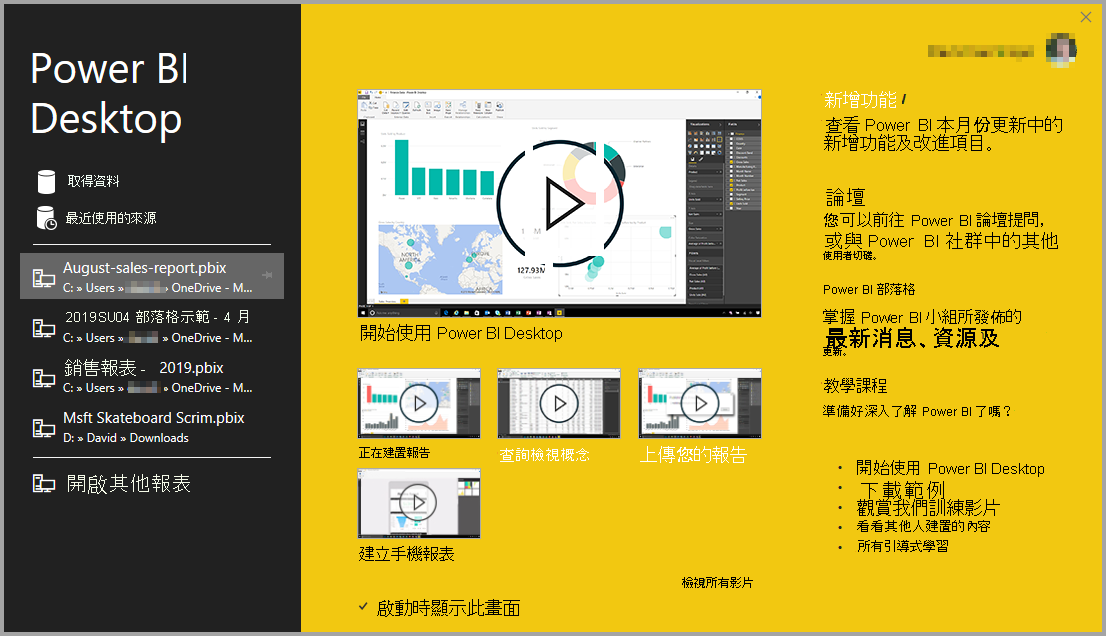
當您第一次啟動 Power BI Desktop (如果安裝不是升級),系統會提示您填寫表單或登入 Power BI 服務,才能繼續作業。
之後,您可以開始建立資料模型或報表,並在 Power BI 服務上與其他人共用。 請參閱相關内容一節,以取得協助您開始使用 Power BI Desktop 的指引連結。
最低需求
下列清單提供執行 Power BI Desktop 的最低需求:
重要
Windows 8.1 不再支援 Power BI Desktop。
- Windows 10 或 Windows Server 2016 或更新版本。
- .NET 4.7.2 或更新版本。
- Microsoft Edge 瀏覽器 (不再支援網頁瀏覽器)
- 記憶體 (RAM):可用量至少為 2 GB,建議量為 4 GB 或以上。
- 顯示:至少 1440x900 或 1600x900 (16:9) 以上。 不支援 1024x768 或 1280x800 等較低的解析度,因為一些控制項 (例如關閉啟動畫面) 需要更高的解析度才能顯示。
- Windows 顯示設定:如果您將顯示設定為將文字、應用程式和其他項目的大小變更為 100% 以上,則您將看不到某些必須與之互動才能繼續使用 Power BI Desktop 的對話方塊。 如果遇到此問題,請前往 [設定]>[系統]>[顯示] 來檢查您的 Windows 顯示設定,並使用滑桿將顯示設定調回至 100%。
- CPU:建議 1 GHz 64 位元 (x64) 處理器或更好的處理器。
- WebView2:如果 WebView2 未與 Power BI Desktop 一起自動安裝,或者已解除安裝,請下載並執行 WebView2 的安裝程式。
注意
建議使用 Windows 用戶端版本 (例如 Windows 10),而不是使用 Windows Server。 Power BI Desktop 不支援 Internet Explorer 增強的安全性設定,因為它將封鎖 Power BI Desktop 登入至 Power BI 服務。
考量與限制
Power BI Desktop 不支援使用系統帳戶執行,因為 WebView2 不支持系統帳戶。 使用系統帳戶執行 Power BI Desktop 可能會導致此錯誤:「Microsoft Edge 無法讀取和寫入其數據目錄」。
我們希望能為您提供絶佳的 Power BI Desktop 體驗。 如果您遇到 Power BI Desktop 相關問題,所以本節包含處理這些問題的解決方案或建議。
在安裝期間使用命令列選項
安裝 Power BI Desktop 時,您可以使用命令列參數來設定屬性和選項。 這些設定對管理或在組織內輔助安裝 Power BI Desktop 的系統管理員來說特別有用。
| 命令列選項 | 行為 |
|---|---|
-q、 、 -quiet、 -s-silent |
靜默安裝 |
-passive |
在安裝期間只顯示進度列。 |
-norestart |
隱藏電腦重新開機需求。 |
-forcerestart |
安裝後在不顯示提示的情況下重新開機電腦。 |
-promptrestart |
如須重新開機電腦,請提示使用者 (預設)。 |
-l<>, -log<> |
將安裝記錄到特定檔案,並在 <> 中指定檔案。 |
-uninstall |
解除安裝 Power BI Desktop。 |
-repair |
修復安裝或安裝 Power BI Desktop (如果目前未安裝)。 |
-package, -update |
安裝 Power BI Desktop (預設,只要未指定 -uninstall 或 -repair)。 |
您還可以使用以下語法參數,這些參數是使用 property = value 語法指定的:
| 參數 | 意義 |
|---|---|
ACCEPT_EULA |
需要 1 值為才能自動接受使用者授權合約 (EULA)。 |
ENABLECXP |
值 1 將註冊至客戶體驗計畫中,該計畫擷取有關產品使用方式的資訊。 |
INSTALLDESKTOPSHORTCUT |
值 1 為 Windows 桌面新增捷徑。 |
INSTALLLOCATION |
要安裝 Power BI Desktop 的檔案路徑。 |
LANGUAGE |
地區設定代碼 (例如 en-US、de-DE、pr-BR),強制執行應用程式的預設語言。 如不指定語言,則 Power BI Desktop 會使用 Windows 作業系統的語言。 您可以在 [選項] 對話方塊中變更此設定。 |
DISABLE_UPDATE_NOTIFICATION |
值為 1 時,會停用更新通知。 |
例如,您可以使用德文以下列選項和參數執行 Power BI Desktop,在沒有任何使用者介面的狀況下執行安裝作業:
PBIDesktopSetup_x64.exe -quiet LANGUAGE=de-DE ACCEPT_EULA=1
在遠端電腦上安裝 Power BI Desktop
若要使用需要 Windows 安裝程式檔案 (.msi 檔案) 的工具,將 Power BI Desktop 部署到使用者,您可從 Power BI Desktop 安裝程式 .exe 檔案中擷取 .msi 檔案。 使用協力廠商工具,例如 WiX Toolset。
注意
身為協力廠商產品,WiX Toolset 選項可能會變更,恕不另行通知。 查看其文件以取得最新資訊。
在您下載 Power BI Desktop 安裝程式的電腦上,安裝最新版本的 WiX Toolset。
以系統管理員身分開啟命令列視窗,巡覽至安裝 WiX Toolset 的資料夾。
執行以下命令:
Dark.exe <path to Power BI Desktop installer> -x <output folder>例如:
Dark.exe C:\PBIDesktop_x64.exe -x C:\output輸出資料夾包含名為 AttachedContainer 的資料夾,其包含 .msi 檔案。
不支援將您從 .exe 解壓縮的安裝從 .exe 升級為 .msi*。 為了進行此升級,您必須先將您有的舊版 Power BI Desktop 解除安裝。
虛擬化環境中的 Power BI Desktop
Power BI Desktop 在 Azure 虛擬桌面 (以前的 Windows 虛擬桌面) 和 Windows 365 上完全受支援。
不支援將 Power BI Desktop 作為虛擬化應用程式 (例如,作為 Citrix 應用程式) 執行。
舊版 Power BI Desktop 的問題
使用過期的 Power BI Desktop 版本時,有些使用者會看到類似下列的錯誤訊息:我們無法將儲存的資料庫還原至模型。
更新至目前版本的 Power BI Desktop 通常會解決此問題。
其他問題
Power BI Desktop 不支援使用系統帳戶執行,因為 WebView2 不支持系統帳戶。 使用系統帳戶執行 Power BI Desktop 可能會導致錯誤:「Microsoft Edge 無法讀取和寫入其數據目錄」。
停用通知
建議更新至最新版的 Power BI Desktop,才能使用最新的功能、效能、穩定性和其他改善。 某些組織可能不希望使用者更新至每一個新版本。 您可以使用下列步驟,透過修改登錄來停用通知:
- 在登錄編輯器中巡覽至 HKEY_LOCAL_MACHINE\SOFTWARE\Microsoft\Microsoft Power BI Desktop 機碼。
- 在機碼中建立新的 REG_DWORD 項目,名稱如下:DisableUpdateNotification。
- 將新項目的值設為 1。
- 重新開機電腦,使變更生效。
Power BI Desktop 載入部分畫面
在某些情況下 (包括特定的螢幕解析度設定),一些使用者可能會看到 Power BI Desktop 轉譯的內容有大型黑色區域。 當作業系統的最新更新影響了項目的轉譯方式時,往往就會導致這個問題,而不是 Power BI Desktop 呈現內容的直接結果。 請遵循這些步驟以解決此問題:
- 按 Windows [開始] 鍵,在搜尋列中輸入「blurry」。
- 在顯示的對話方塊中,選取選項:[讓 Windows 修正模糊的應用程式]。
- 重新啟動 Power BI Desktop。
後續的 Windows 更新發行後,可能會解決此問題。
相關內容
安裝 Power BI Desktop 之後,請參閱下列內容以協助您快速啟動並執行: